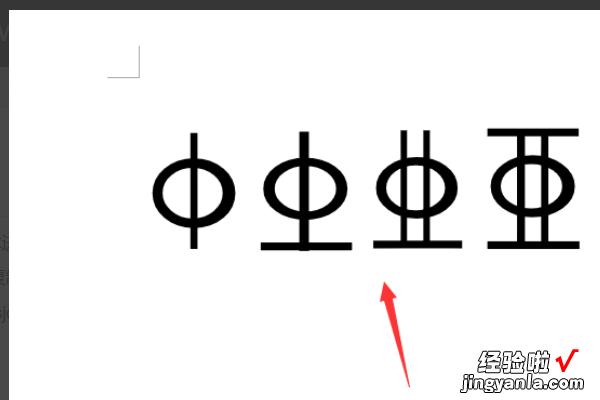经验直达:
- 钢筋级别的符号在word里怎么打出来呀
- 在word里各级钢筋符号怎么打出来
- 如何在word中输入三级钢筋符号
一、钢筋级别的符号在word里怎么打出来呀
要在Word中打出钢筋级别的符号 , 需要使用一种特殊的字体——SJQY字体 。所以要解决这个问题,具体步骤如下:
1、在浏览器中搜索“钢筋符号SJQY字体下载” , 搜出SJQY字体后,下载、解压(该字体很?。?大约只有10kb左右) , 点击“计算机”,进入根目录 。
2、将该字体复制/粘贴到系统字体文件夹中(系统字体文件夹的地址是“C:WINDOWSFonts“,用户只需将解压好的SJQY字体粘贴到该文件夹即可) 。这时候系统就自动进行字体的安装工作,如果提示有重复的,问“是否替换”,点击“是” 。
3、字体安装好了之后,就可以使用了 。打开word文档,点击“插入”,然后点击“符号”(请注意:这里word
2013,word
2007、word
2010的操作基本一致 , word
2003操作类似) 。
4、在Word“插入”菜单—“符号”
栏目下 , 点击“其他符号” 。
5、进入到符号插入栏目,在符号后面的方框书输入“SJQY”,然后点击“插入” 。
这时候就出现了所需要的钢筋等级符号,选择一个等级符号,点击“插入”即可 。
顺便说一句:不建议用户使用CAD中复制过来,这样比较麻烦,使用本方式处理是比较灵活的,第一次处理之后,以后操作就非常迅速简单 。
二、在word里各级钢筋符号怎么打出来
要在Word中打出钢筋级别的符号,需要使用一种特殊的字体——SJQY字体 。所以要解决这个问题,具体步骤如下:
1、在浏览器中搜索“钢筋符号SJQY字体下载” , 搜出SJQY字体后,下载、解压(该字体很小,大约只有10kb左右) , 点击“计算机”,进入根目录 。
2、将该字体复制/粘贴到系统字体文件夹中(系统字体文件夹的地址是“C:WINDOWSFonts“ , 用户只需将解压好的SJQY字体粘贴到该文件夹即可) 。这时候系统就自动进行字体的安装工作,如果提示有重复的,问“是否替换”,点击“是” 。
3、字体安装好了之后,就可以使用了 。打开word文档 , 点击“插入”,然后点击“符号”(请注意:这里word 2013 , word 2007、word 2010的操作基本一致 , word 2003操作类似) 。
4、在Word“插入”菜单—“符号” 栏目下,点击“其他符号” 。
5、进入到符号插入栏目,在符号后面的方框书输入“SJQY” , 然后点击“插入” 。
向左转|向右转
这时候就出现了所需要的钢筋等级符号,选择一个等级符号 , 点击“插入”即可 。
向左转|向右转
顺便说一句:不建议用户使用CAD中复制过来,这样比较麻烦 , 使用本方式处理是比较灵活的,第一次处理之后,以后操作就非常迅速简单 。
三、如何在word中输入三级钢筋符号
在word中编辑三级钢筋符号的具体操作步骤如下:
1、首先我们百度sjqy字体进行下载解压,然后将如下图所示文件,右键进行复制 。
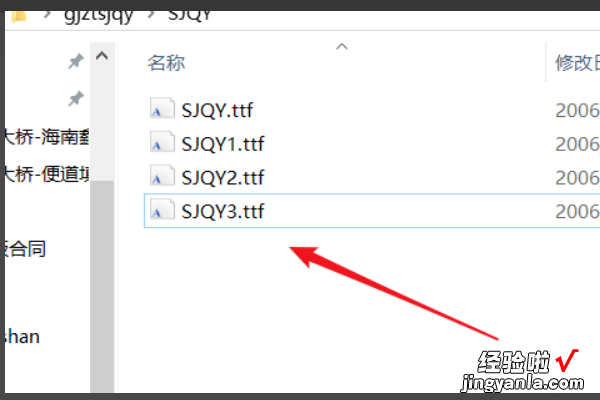
2、然后找到如下图所示的文件夹进行粘贴 , 这时候这个字体就可以再word中使用了 。
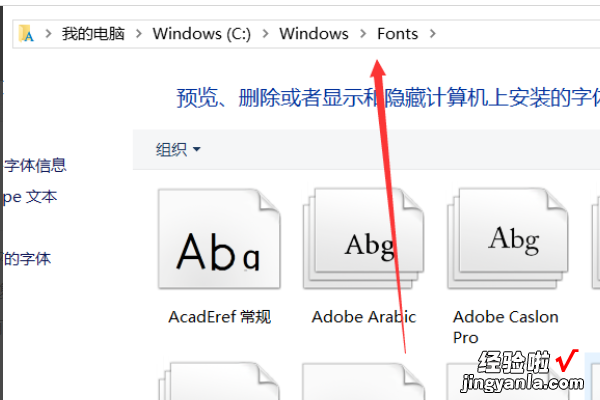
3、然后我们打开word,将鼠标点击到你自己需要输入的位置,然后从字体中找到sjqy字体 。
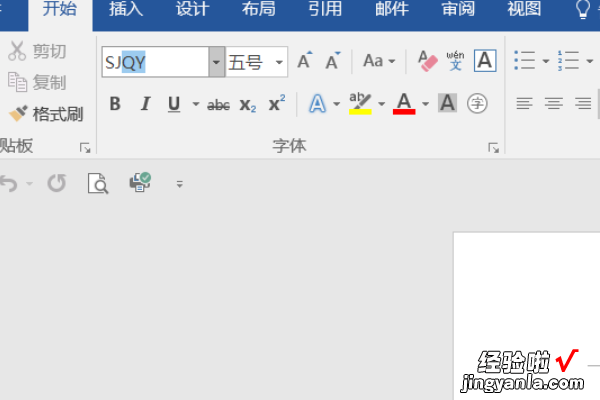
4、接下来就可以进行钢筋符号的直接输入了:shift加A、B、C、D分别表示一级、二级、三级、四级钢筋符号 。
【在word里各级钢筋符号怎么打出来 钢筋级别的符号在word里怎么打出来呀】